Virtual machine और Kali Linux की पूरी जानकारी
Topic Covered:Virtual machine क्या है ?virtual machine को कैसे डाउनलोड करें ?virtual machine के कितने प्रकार है ?virtual machine के कितने प्रदाता है ?माइक्रोसॉफ्ट विसुअल c++ क्या है और इसके क्या कार्य है ?काली लिनक्स क्या है ?काली लिनक्स को कैसे डाउनलोड करे ?काली लिनक्स को इनस्टॉल कैसे करें ?काली लिनक्स को virtual machine में कैसे इंस्टाल करें ?
Virtual machine क्या है ?
वर्चुअल मशीन (Virtual Machine) एक सॉफ्टवेयर कंप्यूटर होता है जिसे एक प्राथमिक कंप्यूटर सिस्टम की तरह व्यवहार किया जाता है। यह एक हार्डवेयर कंप्यूटर पर स्थापित होता है और एक ऑपरेटिंग सिस्टम की पूरी तरह से अनुकरण करता है।
वर्चुअल मशीन का मुख्य उद्देश्य एक विर्टुअल और अलग संसाधन सेट उपयोग करके ऑपरेटिंग सिस्टम और सॉफ्टवेयर को चलाना है। इसे इसलिए "वर्चुअल" कहा जाता है क्योंकि यह एक वास्तविक कंप्यूटर हैर्डवेयर पर स्थापित होता है, लेकिन वास्तविक मशीन की तरह नहीं काम करता है।
वर्चुअल मशीन के उपयोग से आप एक हार्डवेयर कंप्यूटर पर अलग-अलग ऑपरेटिंग सिस्टम चला सकते हैं, जिसमें विभिन्न सॉफ्टवेयर और एप्लिकेशन भी चला सकते हैं। इसका उपयोग विभिन्न क्षेत्रों में सॉफ्टवेयर विकास, टेस्टिंग, सुरक्षा और सर्वर प्रबंधन जैसे कार्यों में किया जाता है।
वर्चुअल मशीन एक हॉस्ट मशीन पर संचालित होता है और एक वर्चुअल मशीन मॉनिटर, ऑपरेटिंग सिस्टम, एप्लिकेशन, फ़ाइल और संसाधनों के एक सेट को धारण करता है जो हॉस्ट मशीन से अलग होता है। वर्चुअल मशीन्स को इन्स्टॉल, कॉन्फ़िगर और मैनेज करने के लिए एक वर्चुअल मशीन मैनेजर सॉफ्टवेयर का उपयोग किया जाता है।
Virtual Machine को कैसे डाउनलोड करें ?
वर्चुअल मशीन (Virtual Machine) को डाउनलोड करने के लिए निम्नलिखित चरणों का पालन करें:
वर्चुअल मशीन सॉफ्टवेयर का चयन करें: सबसे पहले, आपको वर्चुअल मशीन सॉफ्टवेयर का चयन करना होगा। कुछ प्रमुख वर्चुअल मशीन सॉफ्टवेयर उदाहरण हैं:
Oracle VM VirtualBox: https://www.virtualbox.org/
VMware Workstation: https://www.vmware.com/products/workstation-pro.html
Microsoft Hyper-V: यह Windows 10 Pro और Enterprise संस्करण में उपलब्ध होता है।
सॉफ्टवेयर की वेबसाइट पर जाएँ:
वर्चुअल मशीन सॉफ्टवेयर की आधिकारिक वेबसाइट पर जाएं जिसे आपने चयन किया है।
डाउनलोड का विकल्प चुनें:
वेबसाइट पर जाकर, वर्चुअल मशीन सॉफ्टवेयर के डाउनलोड का विकल्प चुनें। आपको संगतता के आधार पर अपने ऑपरेटिंग सिस्टम के लिए संस्करण का चयन करना होगा।
डाउनलोड प्रक्रिया पूरी करें:
डाउनलोड बटन पर क्लिक करें और सॉफ्टवेयर के डाउनलोड प्रक्रिया का पालन करें। इसके बाद, डाउनलोड होने में समय लग सकता है, इसलिए धैर्य रखें।
सॉफ्टवेयर को स्थापित करें:
डाउनलोड पूरा होने के बाद, डाउनलोडेड फ़ाइल को खोलें और सॉफ्टवेयर की स्थापना प्रक्रिया का पालन करें। स्थापना विधानानुसार विभिन्न हो सकती है, लेकिन आमतौर पर एक सेटअप विज़ार्ड के माध्यम से आपको संस्थापन विकल्प प्रदान किए जाएंगे।
वर्चुअल मशीन कॉन्फ़िगर करें:
सॉफ्टवेयर स्थापित होने के बाद, आपको वर्चुअल मशीन कॉन्फ़िगर करना होगा। इसमें आपको वायरचुअल मशीन का नाम, ऑपरेटिंग सिस्टम, संसाधनों की सीमा, नेटवर्क सेटिंग्स आदि कॉन्फ़िगर करने की सुविधा होती है।
वर्चुअल मशीन चलाएँ:
सभी सेटअप कार्य पूरे होने के बाद, आप अपनी वर्चुअल मशीन को चला सकते हैं। सॉफ्टवेयर की दिशानिर्देशिका में विस्तृत जानकारी उपलब्ध होगी जो आपको इस प्रक्रिया में मदद करेगी।
ध्यान दें कि वर्चुअल मशीन एक सॉफ्टवेयर है और इसे हार्डवेयर कंप्यूटर पर स्थापित करने के लिए एक ऑपरेटिंग सिस्टम की आवश्यकता होती है। इसलिए, वर्चुअल मशीन का उपयोग करने से पहले सुनिश्चित करें कि आपके पास एक संगत हार्डवेयर कंप्यूटर और ऑपरेटिंग सिस्टम है।
Virtual Machine के कितने प्रकार है ?
वर्चुअल मशीन कई प्रकार हो सकते हैं, निम्नलिखित में से कुछ प्रमुख प्रकार हैं:
System Virtual Machine:
सिस्टम वर्चुअल मशीन (System Virtual Machine) हार्डवेयर कंप्यूटर पर एक पूर्ण ऑपरेटिंग सिस्टम की विशेषताओं को सिमुलेट करता है। यह एक अधिकारिक ऑपरेटिंग सिस्टम की तरह काम करता है और अपने खुद के प्रोसेसेस, ड्राइवर्स, फ़ाइल सिस्टम, नेटवर्क स्टैक आदि को संचालित करता है। प्रमुख उदाहरण: VMware Workstation, Oracle VM VirtualBox.
Process Virtual Machine:
प्रोसेस वर्चुअल मशीन (Process Virtual Machine) केवल एक प्रोसेस के साथ संबंधित होता है और उस प्रोसेस को इसोलेट करके चलाने की क्षमता प्रदान करता है। यह आवश्यकता पर आधारित होता है और अनुकरण की संभावना होती है। प्रमुख उदाहरण: Java Virtual Machine (JVM), .NET Common Language Runtime (CLR).
Application Virtual Machine:
एप्लिकेशन वर्चुअल मशीन (Application Virtual Machine) एक विशेषता के साथ एकल या कई एप्लिकेशनों को इसोलेट करने और चलाने की क्षमता प्रदान करता है। यह एक पूर्ण ऑपरेटिंग सिस्टम की जरूरत नहीं होती है और विभिन्न एप्लिकेशनों के लिए संचालन वातावरण प्रदान करता है। प्रमुख उदाहरण: Docker, Windows Sandbox.
Network Virtual Machine:
नेटवर्क वर्चुअल मशीन (Network Virtual Machine) नेटवर्क सेगमेंट को इसोलेट करने और विभाजित करने की क्षमता प्रदान करता है। इसका उपयोग विभिन्न नेटवर्क सर्वर और सेगमेंट की प्रबंधन के लिए किया जाता है। प्रमुख उदाहरण: Cisco Nexus 1000V.
Desktop Virtual Machine:
डेस्कटॉप वर्चुअल मशीन (Desktop Virtual Machine) एक व्यक्तिगत कंप्यूटर के रूप में व्यवहारिक होता है और उसे एक हार्डवेयर कंप्यूटर पर इसोलेट करता है। इसका उपयोग विभिन्न ऑपरेटिंग सिस्टम, एप्लिकेशन और सेटिंग्स का परीक्षण, व्यावसायिक उपयोग आदि के लिए किया जाता है। प्रमुख उदाहरण: VMware Horizon, Citrix XenDesktop.
यह सिर्फ़ कुछ प्रमुख प्रकार हैं और वर्चुअल मशीन के अन्य प्रकार भी हो सकते हैं, जो विशेष प्रयोजनों और उपयोग मामलों के लिए विकसित किए गए हैं।
Virtual Machine के कितने प्रदाता है ?
वर्चुअल मशीन (Virtual Machine) सेवाएं और प्रदाताओं की विविधता के साथ उपलब्ध हैं। कुछ प्रमुख वर्चुअल मशीन प्रदाताओं की सूची निम्नानुसार है:
Oracle VM VirtualBox:
Oracle VM VirtualBox एक मुक्त और खुला स्रोत वर्चुअल मशीन सॉफ़्टवेयर है जो विभिन्न प्लेटफ़ॉर्म्स के लिए उपलब्ध है। इसे Oracle Corporation द्वारा प्रदान किया जाता है।
VMware:
VMware एक विश्वसनीय वर्चुअलीकरण कंपनी है जो विभिन्न वर्चुअल मशीन सॉफ़्टवेयर प्रदान करती है। VMware Workstation, VMware Fusion, VMware ESXi, VMware vSphere, और VMware Player इस कंपनी के प्रमुख उत्पाद हैं।
Microsoft Hyper-V:
Microsoft Hyper-V एक वर्चुअलीकरण प्लेटफ़ॉर्म है जो Windows Server और Windows 10 Pro और Enterprise संस्करणों में उपलब्ध होता है।
Amazon EC2:
Amazon Elastic Compute Cloud (EC2) Amazon Web Services (AWS) का हिस्सा है और एक स्केलेबल वेब सेवा प्रदान करता है, जिसमें वर्चुअल मशीन सेवाएं शामिल हैं।
Google Cloud Platform:
Google Cloud Platform भी वर्चुअल मशीन सेवाएं प्रदान करता है, जिसमें Google Compute Engine शामिल है। यह एक स्केलेबल और मान्यता प्राप्त वेब सेवा होता है जो Google द्वारा प्रबंधित किया जाता है।
IBM Cloud:
IBM Cloud एक अनुकूलित, स्केलेबल और सुरक्षित वेब सेवा प्लेटफ़ॉर्म है जो IBM द्वारा प्रदान की जाती है। इसमें वर्चुअल मशीन सेवाएं शामिल हैं जैसे कि IBM Virtual Servers.
Xen:
Xen एक मुक्त और खुला स्रोत हाइपरवाइज़र है जो वर्चुअलीकरण के लिए उपयोग होता है। यह एक साथिक और बेहतर संचालन वातावरण प्रदान करने के लिए उच्च स्तरीय सुरक्षा और प्रदाताओं की समर्थना करता है।
यह सिर्फ़ कुछ प्रमुख प्रदाताओं की एक सूची है और वर्चुअल मशीन सेवाएं और प्रदाताओं की संख्या बहुत अधिक हैं। आप अपनी आवश्यकताओं, बजट, और प्राथमिकताओं के आधार पर विभिन्न प्रदाताओं की जाँच कर सकते हैं और एक उपयुक्त वर्चुअल मशीन प्रदाता का चयन कर सकते हैं।
माइक्रोसॉफ्ट विसुअल c++ क्या है और इसके क्या कार्य है ?
Microsoft Visual C++ एक विकसित करने का संबंध रखने वाला एक आपरेटिंग सिस्टम है जो Microsoft Corporation द्वारा विकसित किया गया है। यह एक C++ कंपाइलर है जिसका उपयोग C++ प्रोग्रामों को विकसित, संकलित और संचालित करने के लिए किया जाता है।
Microsoft Visual C++ का प्रमुख कार्य निम्नलिखित हो सकते हैं:
C++ विकास:
Microsoft Visual C++ का मुख्य उद्देश्य C++ प्रोग्रामों का विकास करना है। यह C++ के उन सभी सुविधाओं का समर्थन करता है जो C++ भाषा में शामिल हैं, जैसे कि क्लासेस, फंक्शन, धीरे-धीरे और अभिकल्प निर्माण, एक्सेप्शन हैंडलिंग, डाटा संरचनाओं का निर्माण और अन्य योग्यताएं।
एप्लिकेशन विकास:
Microsoft Visual C++ का उपयोग विभिन्न प्रकार के Windows एप्लिकेशनों के विकास के लिए किया जाता है। यह शामिल होता है, लेकिन सीमित नहीं, विंडोज एप्लिकेशन, डेस्कटॉप एप्लिकेशन, कंसोल एप्लिकेशन, ग्राफ़िक्स एप्लिकेशन, गेम एप्लिकेशन और विंडोज सेवा विकास में उपयोग किया जा सकता है।
लाइब्रेरी विकास:
Microsoft Visual C++ के साथ आप अपनी खुद की C++ लाइब्रेरी विकसित कर सकते हैं और उसे पुनःउपयोग कर सकते हैं। इससे आप पुनःउपयोग के लिए सामग्री को संग्रहीत कर सकते हैं और अन्य प्रोग्रामों में इसे शामिल कर सकते हैं।
संदर्भ विकास:
Microsoft Visual C++ का उपयोग अन्य प्रोग्रामों को कॉल करने और उनसे डेटा संचालन करने के लिए भी किया जाता है। इससे आप संदर्भीय लाइब्रेरी, सिस्टम सेवाओं, प्लगइन्स और अन्य संसाधनों को उपयोग कर सकते हैं।
इनमें से कुछ कार्य केवल Microsoft Visual C++ के लिए निश्चित हैं, जबकि अन्य कार्य C++ कंपाइलर और विकास उपकरणों के साथ भी किये जा सकते हैं।
काली लिनक्स क्या है ?
काली लिनक्स (Kali Linux) एक विशेष विकसित लिनक्स वितरण है जो साइबर सुरक्षा और पेनटेस्टिंग (Penetration Testing) के लिए बनाया गया है। यह एक मुक्त और खुला स्रोत (Open Source) ऑपरेटिंग सिस्टम है जिसमें आपको विभिन्न सुरक्षा और डिजिटल फोरेंसिक्स (Digital Forensics) उपकरण प्रदान किए जाते हैं।
काली लिनक्स की विशेषताएं निम्नलिखित हो सकती हैं:
साइबर सुरक्षा:
काली लिनक्स को विशेष रूप से साइबर सुरक्षा कार्यों और पेनटेस्टिंग (प्रवेशद्वार परीक्षण) के लिए विकसित किया गया है। इसमें विभिन्न टूल्स, वेब एक्सप्लोइटेशन टूल्स, पासवर्ड क्रैकिंग टूल्स, नेटवर्क स्निफ़र, डॉस टूल्स, मेटास्प्लॉइट फ्रेमवर्क, और अन्य सुरक्षा संबंधित टूल्स शामिल होते हैं।
डिजिटल फोरेंसिक्स:
काली लिनक्स में डिजिटल फोरेंसिक्स के लिए भी विभिन्न टूल्स शामिल हैं। इन टूल्स की सहायता से आप डिजिटल अदालती प्रमाण पत्रों, डेटा विश्लेषण, लॉग विश्लेषण, फ़ाइल कार्विंग, और अन्य डिजिटल फोरेंसिक्स कार्य कर सकते हैं।
विकसित करने का विराम:
काली लिनक्स विकसित करने के लिए बहुत लोकप्रिय है, और यह विभिन्न पेनटेस्टिंग टूल्स और सुरक्षा उपकरणों के लिए खुली स्रोत पर आधारित है। इसका मतलब यह है कि विकासक और सुरक्षा निरीक्षक अपनी आवश्यकताओं के अनुसार कोड में संशोधन कर सकते हैं और नए टूल्स तैयार कर सकते हैं।
बड़े समुदाय:
काली लिनक्स एक बड़े समुदाय के साथ आता है जिसमें लाखों संदर्भ उपलब्ध हैं। आप फोरम, ब्लॉग, वेबसाइट्स, वीडियो ट्यूटोरियल्स और अन्य स्रोतों के माध्यम से संपर्क कर सकते हैं और अनुभवी उपयोगकर्ताओं से सहायता और जानकारी प्राप्त कर सकते हैं।
काली लिनक्स अपेक्षाकृत उन व्यक्तियों, सुरक्षा पेशेवरों, साइबर सुरक्षा पेनटेस्टर्स, नेटवर्क एडमिनिस्ट्रेटर्स और डिजिटल फोरेंसिक्स पेशेवरों के लिए उपयुक्त है जो सुरक्षा और प्रवेशद्वार परीक्षण के क्षेत्र में कार्य करते हैं।
काली लिनक्स को कैसे डाउनलोड करे ?
काली लिनक्स को निम्नलिखित चरणों का पालन करके डाउनलोड किया जा सकता है:
आधिकारिक वेबसाइट पर जाएं:
काली लिनक्स की आधिकारिक वेबसाइट पर जाएं। वेबसाइट का URL है: https://www.kali.org/
"Downloads" पेज पर जाएं:
वेबसाइट पर आपको "Downloads" विकल्प को ढूंढना होगा। मेनू बार में नेविगेट करें और "Downloads" पर क्लिक करें।
डाउनलोड करने के लिए विकल्प चुनें:
इस पेज पर आपको विभिन्न डाउनलोड विकल्पों को देखेंगे। आपके लिए उपयुक्त विकल्प का चयन करें, जैसे कि 32-बिट या 64-बिट ISO इमेज।
डाउनलोड प्रारंभ करें:
अपने चयनित विकल्प पर क्लिक करके डाउनलोड प्रक्रिया को प्रारंभ करें।
डाउनलोड पूरा करें:
डाउनलोड प्रक्रिया पूरी होने तक प्रतीक्षा करें। यह अपेक्षित है कि यह कुछ समय ले सकता है, आपके इंटरनेट कनेक्शन की गति पर निर्भर करेगा।
डाउनलोड की जांच करें:
जब आपका डाउनलोड पूरा हो जाए, तो आप अपने डाउनलोड स्थान पर जाएं और डाउनलोड की जांच करें। आपके पास काली लिनक्स के ISO इमेज को शामिल करने वाला एक फ़ाइल होनी चाहिए।
इसके बाद, आप काली लिनक्स को अपने सिस्टम पर इंस्टॉल कर सकते हैं या उसे एक वर्चुअल मशीन में चला सकते हैं।
काली लिनक्स को इनस्टॉल कैसे करें ?
काली लिनक्स को अपने सिस्टम पर इंस्टॉल करने के लिए निम्नलिखित चरणों का पालन करें:
बूटेबल मीडिया तैयार करें:
काली लिनक्स के ISO इमेज को बूटेबल मीडिया (जैसे कि USB फ्लैश ड्राइव) पर लोड करें। इसके लिए, आप एक बूटेबल इमेज तैयार करने के लिए उपयोगकर्ता द्वारा उपलब्ध टूल्स (जैसे Rufus, Etcher आदि) का उपयोग कर सकते हैं।
BIOS या UEFI सेटिंग को संशोधित करें:
सिस्टम बूट करने के समय, BIOS या UEFI में जाएं और बूट प्राथमिकताओं को सेट करें। सुनिश्चित करें कि आपका सिस्टम बूटेबल मीडिया को पहचान सकता है और इसे प्राथमिकता के रूप में सेट करें।
काली लिनक्स लाइव मोड का उपयोग करें:
सिस्टम को बूट करें और काली लिनक्स को लाइव मोड में शुरू करें। इससे आप काली लिनक्स को प्रयोग करके उसके विशेषताओं का अनुभव कर सकते हैं और सिस्टम के साथ संगतता की जांच कर सकते हैं।
इंस्टॉलेशन प्रोसेस को शुरू करें:
काली लिनक्स लाइव मोड में, आपको डेस्कटॉप पर "Install" या "इंस्टॉल" नामक एक इंस्टॉलेशन आइकन मिलेगा। उस पर क्लिक करें और इंस्टॉलेशन प्रक्रिया को शुरू करें।
इंस्टॉलेशन विकल्पों को निर्धारित करें:
इंस्टॉलेशन प्रक्रिया में, आपको कुछ विकल्पों को निर्धारित करने की आवश्यकता होगी, जैसे कि भाषा, क्षेत्र, पार्टीशनिंग स्कीम, उपयोगकर्ता नाम, पासवर्ड, आदि। सभी विकल्पों को अपनी प्राथमिकताओं के अनुसार निर्धारित करें।
इंस्टॉलेशन प्रक्रिया को पूरा करें:
उपरोक्त विकल्पों को सेट करने के बाद, आपको इंस्टॉलेशन प्रक्रिया को पूरा करने के लिए सिस्टम की प्रतीक्षा करनी होगी। इंस्टॉलेशन प्रक्रिया पूरी होने के बाद, आपको एक सूचना मिलेगी।
रिबूट करें:
इंस्टॉलेशन प्रक्रिया को सफलतापूर्वक पूरा करने के बाद, आपको सिस्टम को रिबूट करना होगा। सिस्टम को रिबूट करें और आपको आपके नये इंस्टॉलेशन के साथ काली लिनक्स का आनंद लेने की अनुमति मिलेगी।
कृपया ध्यान दें कि काली लिनक्स को इंस्टॉल करने से पहले, सुनिश्चित करें कि आपने अपनी डेटा का बैकअप बनाया है और आपके सिस्टम की प्राथमिकताओं के अनुसार कार्रवाई करें।
काली लिनक्स को virtual machine में कैसे इंस्टाल करें ?
काली लिनक्स को वर्चुअल मशीन (Virtual Machine) में इंस्टॉल करने के लिए निम्नलिखित चरणों का पालन करें:
वर्चुअल मशीन सॉफ़्टवेयर चुनें:
पहले, एक वर्चुअल मशीन सॉफ़्टवेयर (जैसे VirtualBox, VMware, Hyper-V आदि) का चयन करें और इसे अपने सिस्टम पर इंस्टॉल करें।
नयी वर्चुअल मशीन बनाएँ:
सॉफ़्टवेयर के माध्यम से, एक नई वर्चुअल मशीन बनाएँ और उसे आवश्यक सेटिंग्स के साथ कॉन्फ़िगर करें। सेटिंग्स में संक्षेप में निम्नलिखित शामिल हो सकते हैं:
नाम और संस्करण:
वर्चुअल मशीन के लिए एक उपयुक्त नाम चुनें और वर्चुअल मशीन के लिए काली लिनक्स के संस्करण को चुनें।
संस्करण के लिए ISO इमेज:
वर्चुअल मशीन के लिए काली लिनक्स के ISO इमेज को चयनित करें।
संस्करण का टाइप:
काली लिनक्स को 32-बिट या 64-बिट के रूप में चुनें, जैसा कि आपके सिस्टम के अनुसार हो।
संस्करण सेटअप शुरू करें:
वर्चुअल मशीन बनाने के बाद, उसे चालू करें और संस्करण सेटअप प्रक्रिया को शुरू करें। यह आपको काली लिनक्स के इंस्टॉलेशन प्रोसेस में ले जाएगा।
काली लिनक्स इंस्टॉलेशन प्रोसेस पूरा करें:
काली लिनक्स संस्करण सेटअप के बाद, आपको विभिन्न सेटिंग्स (जैसे कि भाषा, स्थान, उपयोगकर्ता नाम, पासवर्ड आदि) को निर्धारित करने का अवसर मिलेगा। सभी विकल्पों को अपनी प्राथमिकताओं के अनुसार सेट करें और इंस्टॉलेशन प्रोसेस को पूरा करें।
रिबूट करें और उपयोग करें:
काली लिनक्स का इंस्टॉलेशन पूरा होने के बाद, वर्चुअल मशीन को रिबूट करें और आपको काली लिनक्स का इस्तेमाल करने की अनुमति मिलेगी। अब आप काली लिनक्स को वर्चुअल मशीन में उपयोग कर सकते हैं।
कृपया ध्यान दें कि वर्चुअल मशीन सॉफ़्टवेयर और काली लिनक्स के संस्करण के आवश्यकताओं को ध्यान में रखें और इंस्टॉलेशन प्रक्रिया में अनुसरण करें।
धन्यवाद!
लेख@अम्बिका_राही


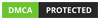
No comments:
Post a Comment